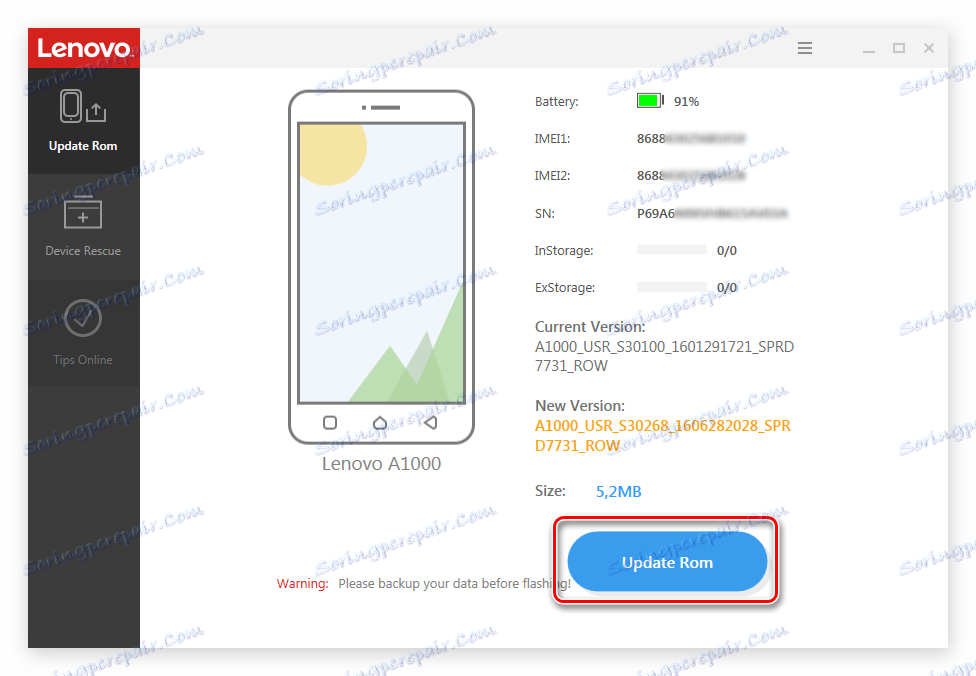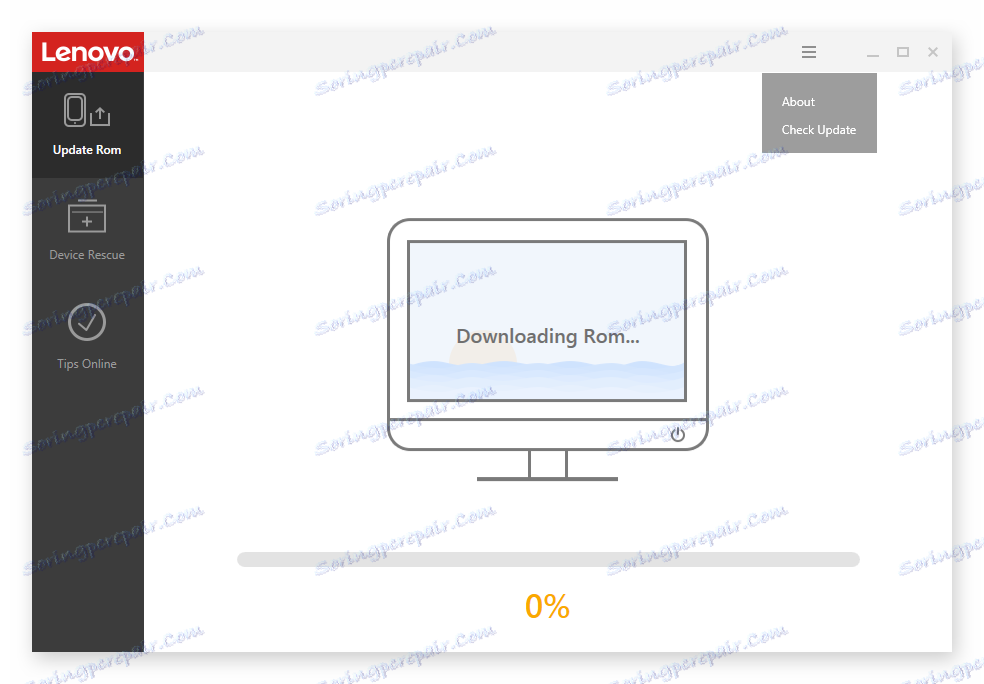Firmware za Lenovo A1000 Smartphone
Jeftini pametni telefoni iz linije proizvoda tvrtke Lenovo više su voljeli mnoge ljubitelje marke. Jedno od proračunskih rješenja koja su stekla veliku popularnost zahvaljujući uspješnom omjeru cijena i performansi je Lenovo A1000 smartphone. Nije loše na cijelom uređaju, ali zahtijeva periodični softver i / ili ažuriranje firmwarea u slučaju određenog broja problema ili "posebnih" želja vlasnika na softverskom dijelu uređaja.
Pogledajmo bliže instalaciju i ažuriranje firmwarea Lenovo A1000. Kao i mnogi drugi pametni telefoni, dotični uređaj može se bljesnuti na nekoliko načina. Razmotrite tri glavne metode, ali treba shvatiti da za ispravnu i uspješnu provedbu postupka morat ćete pripremiti i uređaj i potrebne alate.
Svaka radnja korisnika s njegovim uređajem obavlja ga na vlastitu odgovornost i rizik. Odgovornost za bilo kakve probleme uzrokovane uporabom alata i metoda opisanih u nastavku leži isključivo kod korisnika, administracija web mjesta i autor članka ne snose odgovornost za negativne posljedice bilo kakve manipulacije odgovornosti.
sadržaj
Instaliranje upravljačkih programa tvrtke Lenovo A1000
Instalacija upravljačkih programa tvrtke Lenovo A1000 mora se izvršiti unaprijed, prije bilo kakve manipulacije softverskim dijelom uređaja. Čak i ako ne namjeravate koristiti računalo za instalaciju softvera na smartphone, bolje je instalirati upravljački program na računalo vlasnika unaprijed. To će vam omogućiti da pri ruci imate praktički pripremljen alat za vraćanje uređaja ako nešto krene po zlu ili u slučaju pada sustava, što će dovesti do nemogućnosti pokretanja telefona.
- Onemogućite upravljačke programe za potvrdu digitalnog potpisa u sustavu Windows. Ovo je obavezan postupak u gotovo svim slučajevima kada manipulira Lenovo A1000, a njegova implementacija je neophodna, tako da Windows OS ne odbije upravljački program koji je potreban za interakciju s uređajem koji je u servisnom načinu rada. Da biste izvršili postupak za onemogućivanje potvrde potpisa vozača, slijedite donje linkove i slijedite upute u člancima.
- Uključite uređaj i spojite ga na USB priključak računala. Za povezivanje morate koristiti visokokvalitetni, po mogućnosti izvorni Lenovo USB kabel. Priključak uređaja za firmware mora se izvršiti na matičnoj ploči, tj. U jednu od priključaka smještenih na stražnjoj strani računala.
- Uključite pametni telefon "USB ispravljanje pogrešaka" :
- Da biste to učinili, idite na "Postavke" - "O telefonu" - "Informacije o uređaju".
- Pronađemo stavku "Broj skupštine" i dodirnimo ga pet puta uzastopno dok se ne pojavi poruka "Vi postali programer" . Vraćamo se u izbornik "Postavke" i pronađemo dio koji je nedostajao "Za programere" .
- Idemo u ovaj odjeljak i pronađemo stavku "Uklanjanje pogrešaka putem USB-a" . Naprotiv, natpis "Omogući način otklanjanja pogrešaka pri spajanju na računalo putem USB-a" morate označiti. U prozoru koji se otvori kliknite gumb "U redu" .
- Instalirajte USB upravljački program. Možete je preuzeti s veze:
- Da biste instalirali, raspakirajte rezultirajuću arhivu i pokrenite instalacijski program, savjetujte dubinu bita operacijskog sustava. Instalacija je potpuno standardna, u prvom i sljedećem prozoru samo kliknite gumb "Dalje" .
- Jedina stvar koja može slagati jednog trenirao korisnika tijekom instalacije USB upravljačkih programa je pop-up prozora sigurnosnih upozorenja sustava Windows Security . U svakom od njih pritisnite gumb "Instaliraj" .
- Kada instalacijski program završi s radom, pojavljuje se prozor u kojemu je dostupan popis uspješno instaliranih komponenti. Pomičite se kroz popis i provjerite da je svaka stavka zelena kvačica, a zatim kliknite gumb "Završi" .
- Sljedeći korak je instalacija posebnog "šivajući" vozač - ADB, mi ga učitati na link:
- Upravljački program ADB mora biti instaliran ručno. Isključite cijeli smartphone, izvucite je i vratite bateriju. Otvorite "Device Manager" i spojite isključeni telefon na USB priključak računala. Zatim trebate djelovati prilično brzo - kratko vrijeme u "Device Manager" pojavljuje se uređaj "Gadget Serial" , označen s uskličnikom (upravljački program nije instaliran). Uređaj se može pojaviti u odjeljku "Ostali uređaji" ili "COM i LPT priključci" , morate pažljivo pratiti. Pored toga, stavka može imati drugačiji naziv od "Serial Gadget" - to sve ovisi o verziji sustava Windows i prethodno instaliranim paketima upravljačkih programa.
- Zadatak korisnika u trenutku pojave uređaja - ima vremena da ga "uhvatiti" desnim klikom miša. Na padajućem izborniku koji se pojavi odaberite stavku "Svojstva" . Teško je biti na vrijeme. Ako se prvi put ne radi, ponavljamo: odspojite uređaj s računala - "žonglirajte bateriju" - spojite se na UBS - "uhvatite" uređaj u "Upravitelju uređaja" .
- U prozoru "Svojstva" koji će se otvoriti , idite na karticu "Driver" i kliknite gumb "Update" .
- Odaberite "Traženje upravljačkih programa na ovom računalu" .
- Klikom na gumb "Pregledaj" nalazi se pokraj prozora "Traži upravljačke programe na sljedećem mjestu:" koji se otvori, odaberite mapu koja je posljedica raspakiranja arhive vozača i potvrdite izbor klikom na gumb "U redu" . Put u kojem će sustav tražiti potrebni upravljački program bit će napisan u polju "Pretraživači" . Kada završite, kliknite gumb "Dalje" .
- Počinje se proces traženja, a potom započinje instalacija upravljačkog programa. U prozoru skočnih prozora kliknite polje "Instaliraj ovaj vozač svejedno" .
- Završni prozor prikazuje uspješan završetak postupka instalacije. Instalacija upravljačkog programa završena, kliknemo gumb "Zatvori" .
Pouka: Onemogućavanje potvrde digitalnog potpisa vozača
Osim toga, informacije iz članka mogu se koristiti:
Pročitajte više: Riješite problem s potvrdom vozačkog digitalnog potpisa
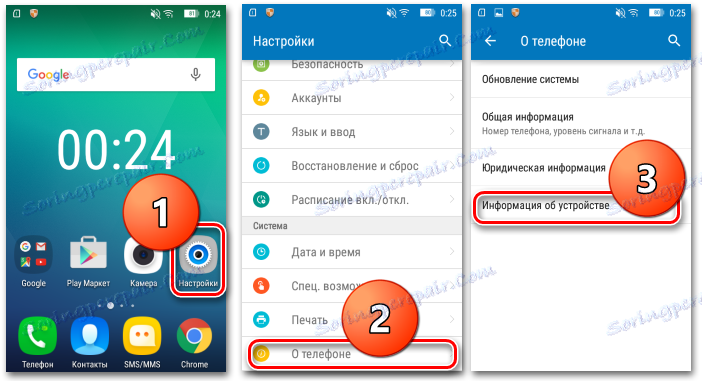
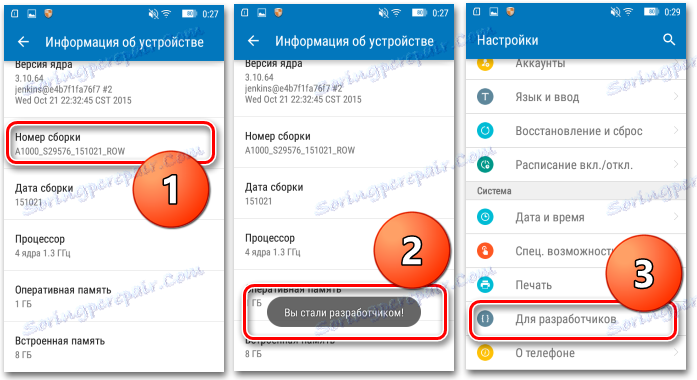
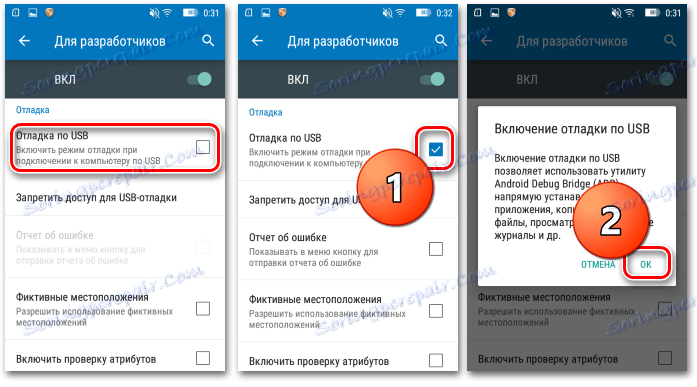
Preuzmite upravljački program USB Lenovo A1000
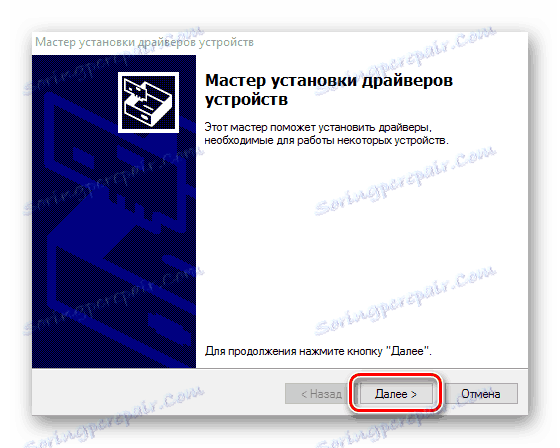
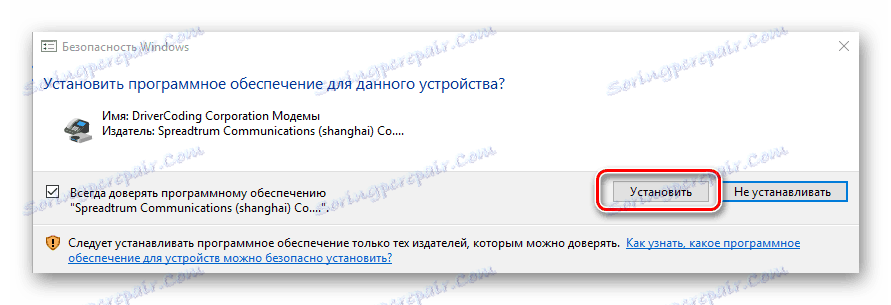
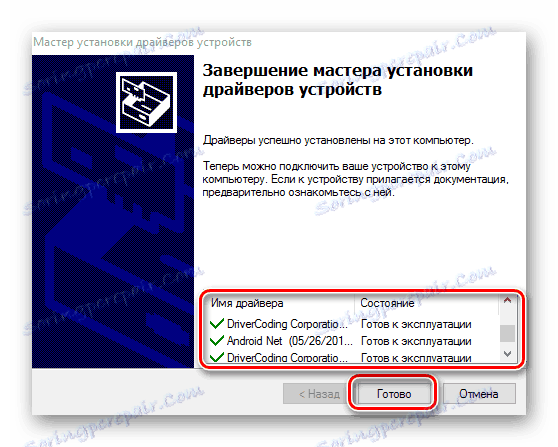
Preuzmite upravljački program ADB Lenovo A1000
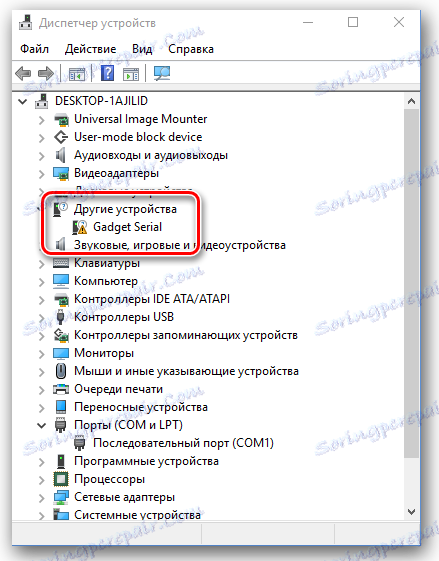
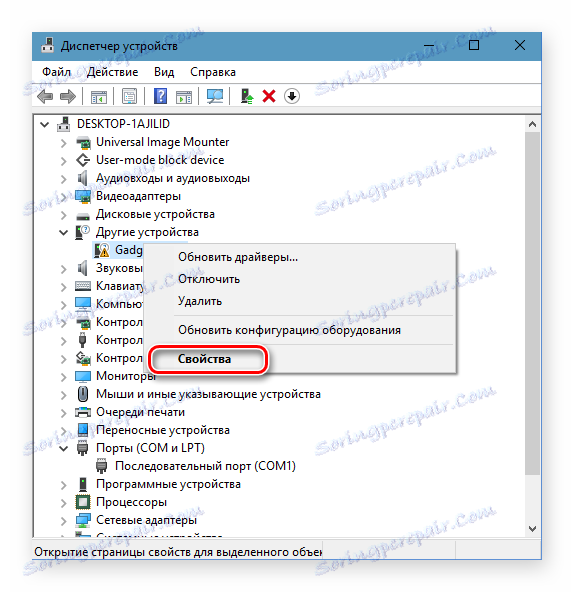
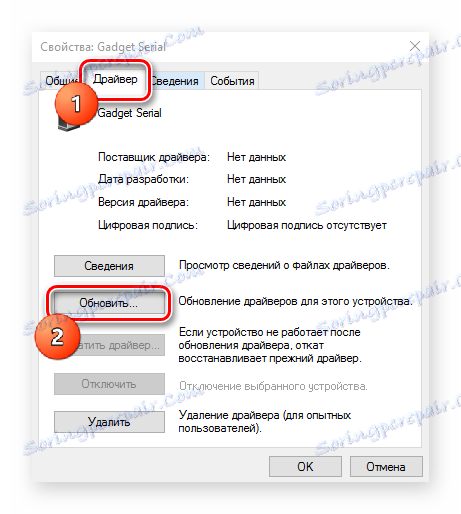
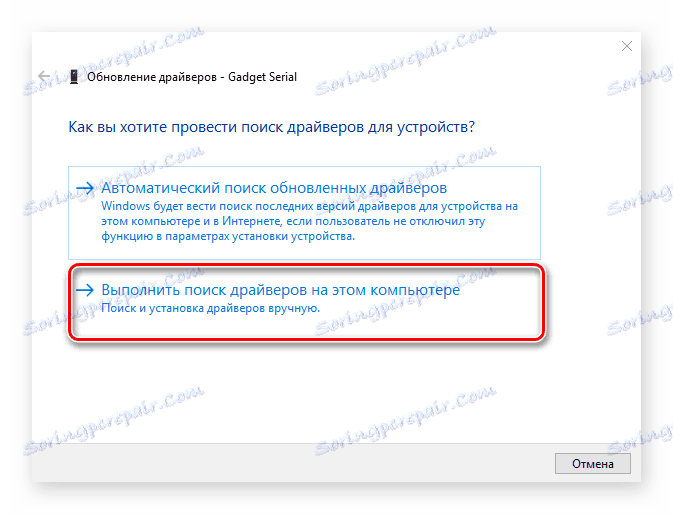
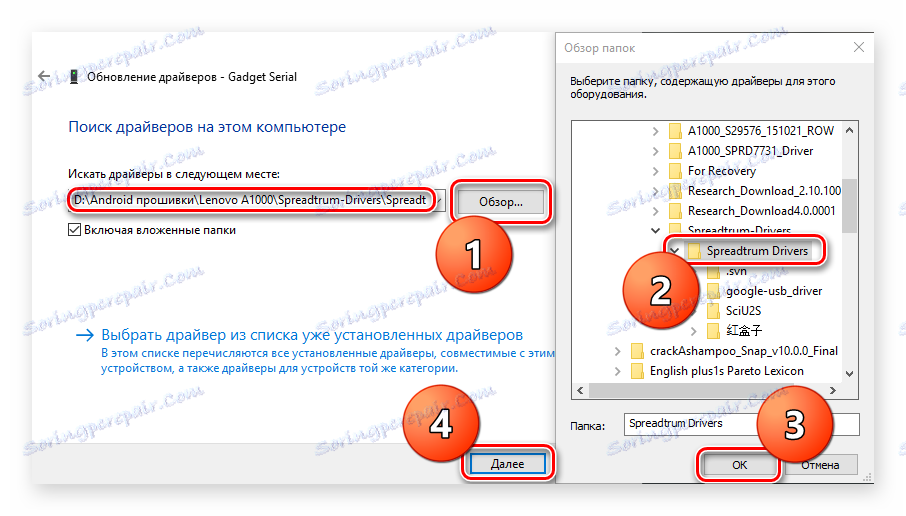

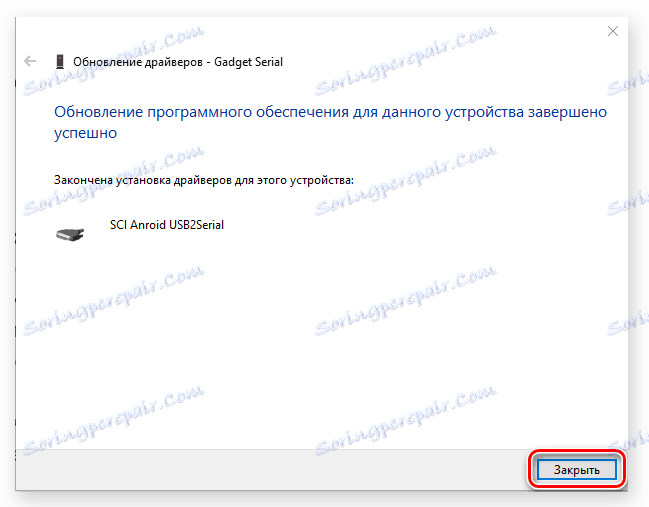
Formati za firmware Lenovo A1000
Lenovo pokušava "slijediti" životni ciklus izdanih uređaja na određeni način i eliminirati, ako ne i sve softverske pogreške koje su se pojavile tijekom upotrebe, onda su one kritične točne. Za uređaje sa sustavom Android to se vrši pomoću ažuriranja pojedinih dijelova softvera uređaja koji se redovito šalju svakom korisniku putem interneta i instalirani na telefon putem Android aplikacije "System Update" . Ovaj postupak se odvija gotovo bez intervencije vlasnika i očuvanjem korisničkih podataka.
Metode navedene u nastavku (posebice 2. i 3.) dopuštaju ne samo ažuriranje operacijskog sustava Lenovo A1000, nego i potpuno prebrisati unutarnju memorijsku particiju uređaja, što znači brisanje prethodno sadržanih podataka u tim odjeljcima. Stoga, prije nego što počnete koristiti alate i postupke opisane u nastavku, morate kopirati važne podatke s vašeg pametnog telefona na drugi medij.
Prva metoda: Lenovo Smart Assistant
Ako se iz nekog razloga ažuriranje uz pomoć programa "Ažuriranje sustava" Android ne provodi, proizvođač predlaže upotrebu uslužnog programa Lenovo Smart Assistant za posluživanje uređaja. Korištenje ove metode može se nazvati "firmware", no može se koristiti za uklanjanje kritičnih pogrešaka u sustavu i održavanje softvera u ažuriranom stanju. Možete preuzeti program po veza , ili s službene web stranice tvrtke Lenovo.
Preuzmite Lenovo Smart Assistant c Lenovo službenu web stranicu
- Preuzmite i instalirajte aplikaciju. Instalacija je apsolutno standardna i ne zahtijeva posebno objašnjenje, samo trebate pokrenuti instalaciju i slijediti njegove upute.
- Program se vrlo brzo instalira i ako je potvrdni okvir "Pokreni programu" odabran u završnom prozoru, pokretanje čak i ne zahtijeva zatvaranje prozora za instalaciju, samo kliknite gumb "Završi" . Inače, pokrenite Lenovo Smart Assistant pomoću prečaca na radnoj površini.
- Odmah vidimo glavni prozor za prijavu, a u njemu - ponuda za ažuriranje komponenti. Odabirom korisnika nije predviđeno, kliknite "U redu" i nakon preuzimanja ažuriranja - "Instaliraj" .
- Nakon ažuriranja verzije programa, dodatke se ažuriraju. I ovdje, sve je vrlo jednostavno - kliknite gumbe "OK" i "Install" u svakom pop-up prozoru dok se ne pojavi poruka "Update Succeed!" .
- Konačno, pripremni postupci su gotovi i možete početi povezivati uređaj koji treba ažurirati. Odaberite karticu "Update ROM" i povežite A1000 s uklonjenim USB ispravljanjem na odgovarajući računalni priključak. Program će početi odrediti model pametnog telefona i druge informacije, a na kraju će dati informativni prozor koji sadrži poruku o prisutnosti ažuriranja, naravno, ako postoji u stvarnosti. Kliknite "Ažuriraj ROM"
![]()
gledamo indikator preuzimanja firmvera, a zatim pričekajte da se proces ažuriranja automatski završi.
![Lenovo Smart Assistant Preuzimanje ROM-a]()
Nakon preuzimanja datoteke za ažuriranje, smartphone će se ponovno pokrenuti i obavljati potrebne operacije samostalno. Postupak traje dugo, vrijedno je strpljenja i čekati preuzimanje u ažuriranom sustavu Android.
- Ako se A1000 ne ažurira dovoljno dugo, prethodni korak mora se ponavljati nekoliko puta - njihov broj odgovara broju ažuriranja objavljenih od puštanja verzije softvera instaliranog u telefon. Postupak se može smatrati završenim nakon što vam Lenovo Smart Assistant obavijesti da je najnoviju verziju firmvera instalirana na pametnom telefonu.
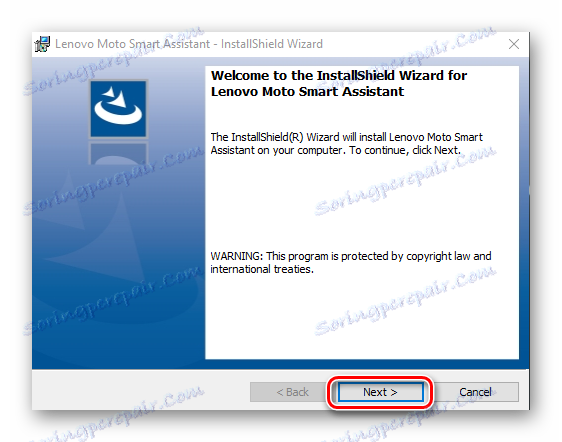
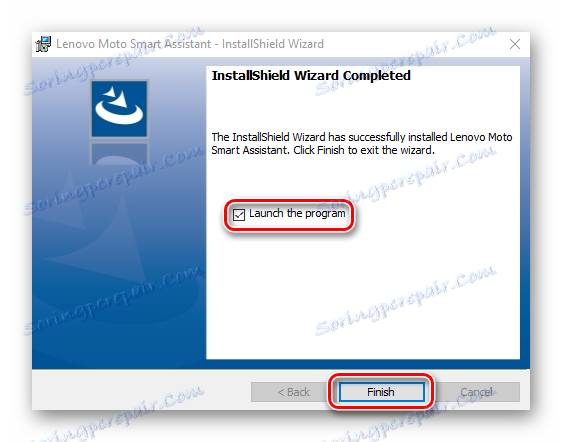
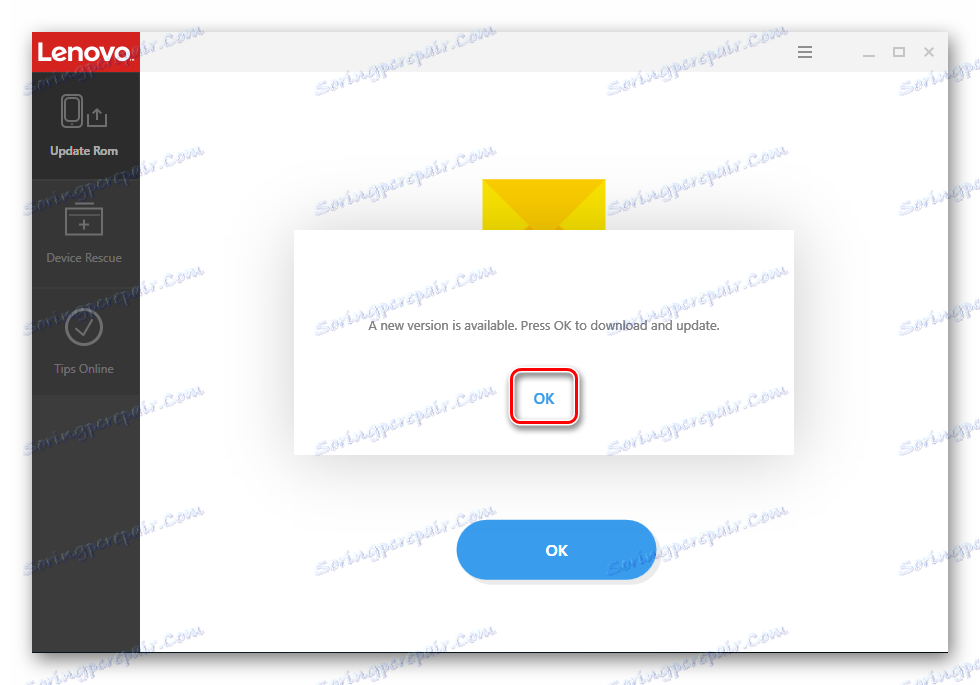
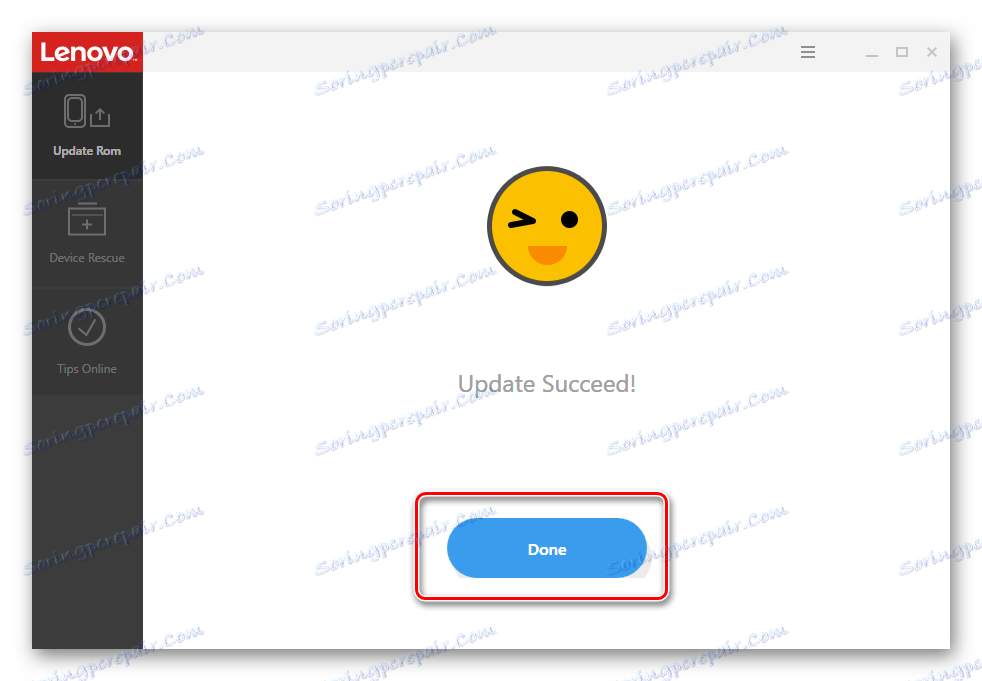

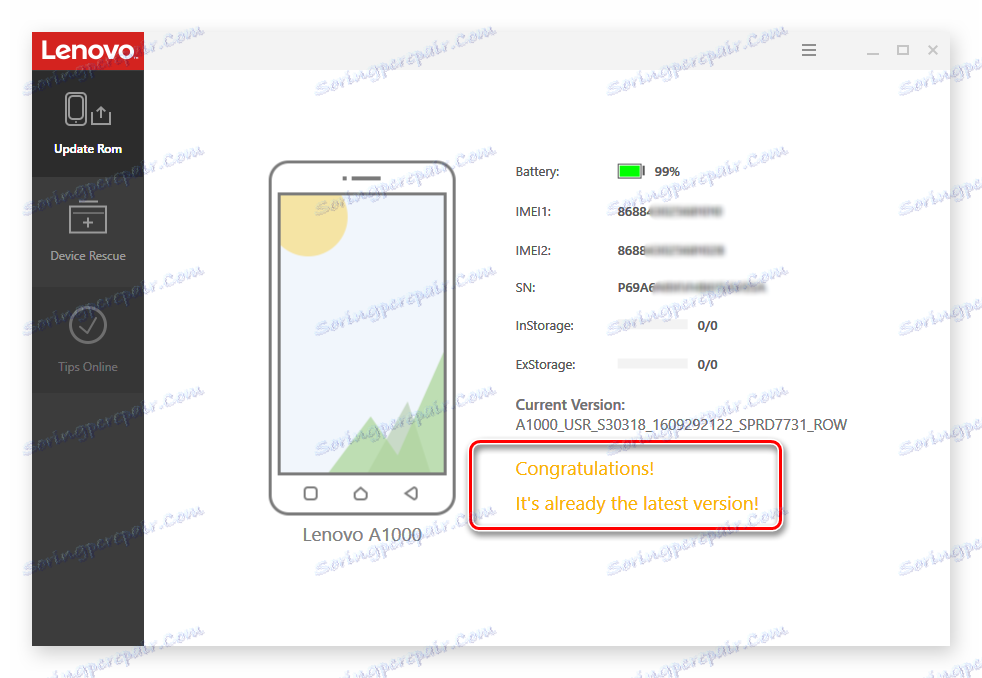
2. metoda: oporavak
Instaliranje firmwarea iz oporavka ne zahtijeva korištenje posebnih uslužnih programa ili čak računala, osim kopiranja potrebnih datoteka. Ova je metoda jedna od najčešćih, s obzirom na relativnu jednostavnost i visoku učinkovitost. Korištenje ove metode može se preporučiti za prisilnu instalaciju ažuriranja, kao i u slučajevima kada smartphone ne može dignuti sustav iz bilo kojeg razloga i vratiti radnu sposobnost telefona koji ne rade ispravno.
Preuzmite firmver za vezu za oporavak:
Preuzmite firmware za oporavak pametnog telefona A1000
- Primljena datoteka * .zip NEMOJTE NE! Trebate ga samo preimenovati da biste ažurirali. Zip i kopirali ga u korijen memorijske kartice. MicroSD kartica s primljenom zip datotekom umetnuta je u smartphone. Idemo u oporavak.
- Prije izvođenja bilo kakvih radnji s programom, preporuča se izvršiti potpuno čišćenje pametnog telefona od korisničkih podataka i drugih nepotrebnih informacija. To će ukloniti apsolutno sve datoteke koje je vlasnik Lenovo A1000 stvorio iz unutarnje memorije pametnog telefona, stoga ne zaboravite unaprijed paziti da spremite važne podatke.
Odaberite stavku "brisanje podataka / tvornička postavka " , kretanje kroz oporavak pomoću tipki "Volume +" i "Volume -" , potvrdite odabir pritiskom na tipku "Omogući" . Zatim, na isti način - stavku "Da - izbrišite sve korisničke podatke" i promatrajte izgled natpisa koji ukazuju na izvršavanje naredbi. Na kraju postupka automatski ćete ići na glavni zaslon oporavka. - Nakon čišćenja sustava, nastavite s instalacijom firmvera. Odaberemo stavku "ažuriranje s vanjske pohrane" , potvrdite i odaberite stavku "update.zip" . Nakon što pritisnete tipku "Power", kao potvrda spremnosti za početak firmvera, započinje raspakiranje i zatim instalacija softverskog paketa.
Postupak traje dugo, ali je potrebno čekati njegovo dovršenje. Prekinite instalaciju u svakom slučaju nemoguć!
- Nakon što se pojavi "Install from sdcard complete." Pojavljuje se , odaberite stavku "ponovno podizanje sustava sada" . Nakon ponovnog pokretanja i prilično dugog procesa pokretanja, ulazimo u ažurirani i čisti sustav, kao da je smartphone prvi put uključen.
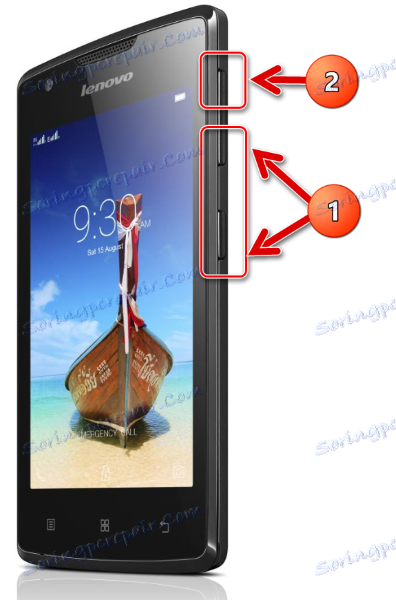
Da biste to učinili, na isključenom pametnom telefonu istodobno stisnite tipke "Volumen" i "Napajanje" . Zatim, za nekoliko sekundi, dodatno pritisnemo gumb "Volume +" , a da ne otpustimo prethodna dva i zadržimo sve tri tipke dok se ne pojave stavke za oporavak.
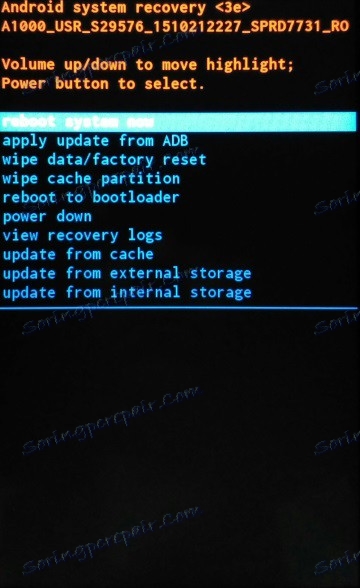
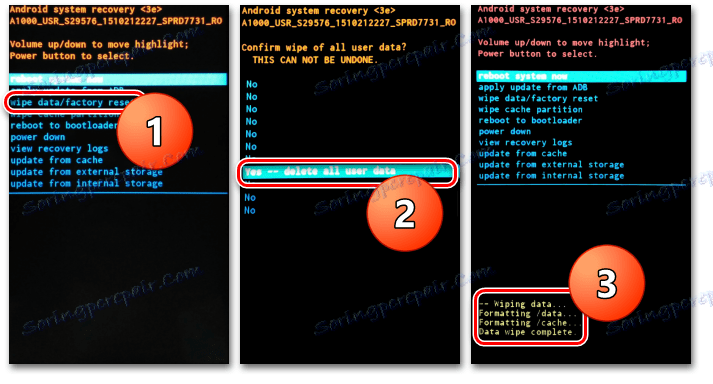
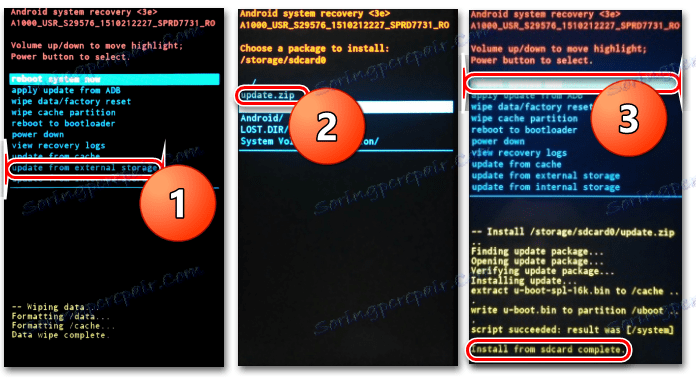
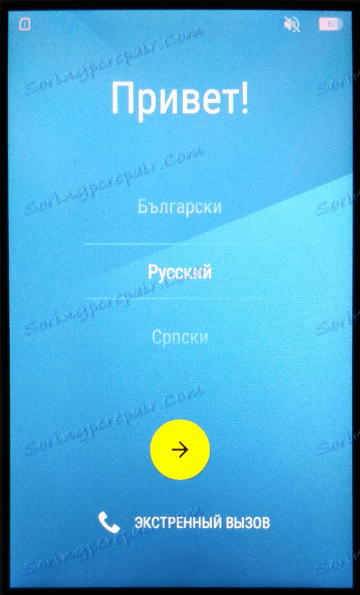
3. metoda: ResearchDownload
Firmware Lenovo A1000, korištenjem utilitya ResearchDownload smatra se većinom kardinalne metode. Softver koji se razmatra, unatoč svojoj jednostavnosti, prilično je moćan alat i treba ga koristiti s oprezom. Taj način možete preporučiti onim korisnicima koji su već pokušali bljesnuti telefon drugim načinima, kao i u slučaju ozbiljnih softverskih problema s uređajem.
Za rad trebate firmware datoteku i program ResearchDownload sam. Preuzmite potrebne linkove u nastavku i otpakirajte ih u zasebne mape.
Preuzmite firmware ResearchDownload za Lenovo A1000
Preuzmite softver za Lenovo A1000
- Za vrijeme trajanja postupka poželjno je onemogućiti protuvirusni softver. Nećemo detaljno razmišljati o ovoj točki, onemogućavanje popularnih protuvirusnih programa detaljno je opisano u člancima:
- Instaliramo USB i ADB-upravljačke programe, ako nisu ranije instalirani (kako to učiniti, gore opisano).
- Pokrenite program ResearchDownload. Aplikacija ne zahtijeva instalaciju, za početak mi prelazimo u mapu s programom i dvaput kliknite na datoteku ResearchDownload.exe .
- Prije nas je asketski glavni prozor programa. U gornjem lijevom kutu nalazi se gumb sa slikom zupčanika - "Load Packet" . Pomoću ovog gumba odabirete firmware datoteku koja će biti instalirana na pametnom telefonu, a zatim kliknite na njega.
- U prozoru Explorer koji se otvori, idite na mjesto firmware datoteka i odaberite datoteku s proširenjem * .pac . Pritisnemo gumb "Otvori" .
- Proces raspakiravanja firmvera počinje, kao što pokazuje oznaka napretka na dnu prozora. Moramo pričekati malo.
- Po uspješnom završetku raspakiranja kaže natpis - naziv firmvera i inačicu koja se nalazi na vrhu prozora, desno od gumba. Spremnost programa za sljedeće korisničke naredbe označena je oznakom "Ready" u donjem desnom kutu.
- Pazite da smartphone nije povezan s računalom i pritisnite gumb "Pokreni preuzimanje" .
- Isključite A1000, žonglirajte bateriju, držite pritisnut gumb "Volume +" i, dok je držite, povežite smartphone s USB priključkom.
- Postupak firmwarea počinje, kako je naznačeno natpisom "Preuzimanje ..." u polju "Status" , a također i traci napretka popunjavanja. Firmware traje oko 10-15 minuta.
- Završetak postupka označen je statusom "Finished" u odgovarajućem polju, kao i zelene boje: "Passed" u polju "Progress" .
- Pritisnemo gumb "Zaustavi preuzimanje" i zatvorite program.
- Odspojite uređaj s USB-a, "žonglirajte" bateriju i pokrenite pametni telefon pomoću gumba za napajanje. Prvo pokretanje Lenova A1000 nakon gore navedenih manipulacija dosta je dugo, morate biti strpljivi i pričekajte da se Android pokrene. Ako firmware uspije, dobivamo smartphone u stanju izvan okvira, barem u programskom planu.
Onemogućavanje antivirusnog programa Avast
Kako onemogućiti Kaspersky Anti-Virus neko vrijeme
Kako onemogućiti Avira antivirusni program na vrijeme
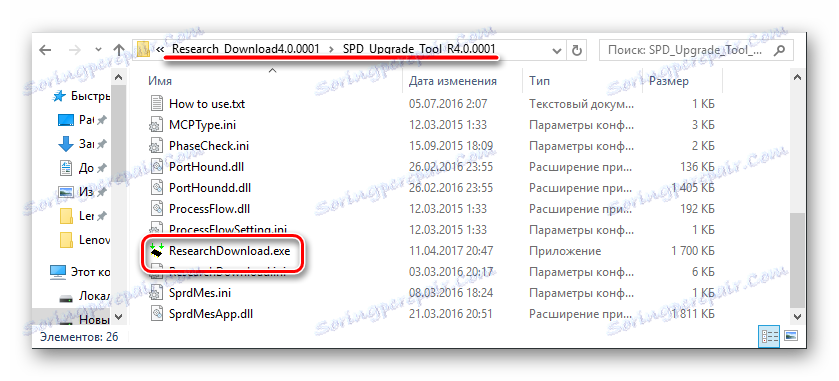
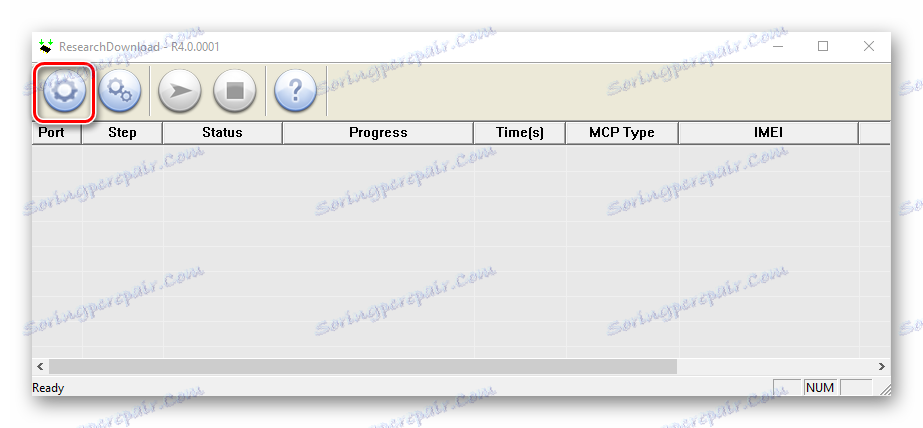
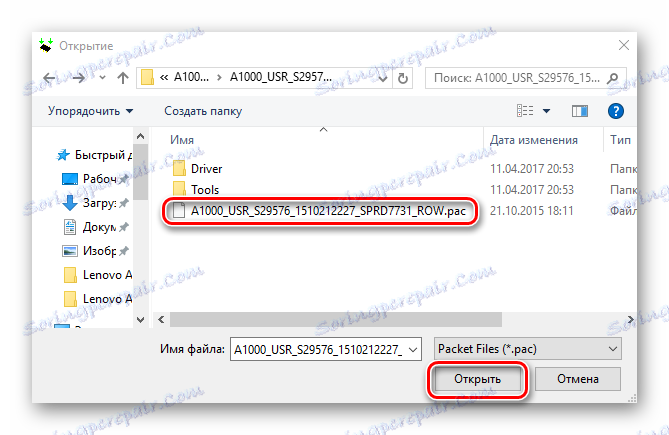
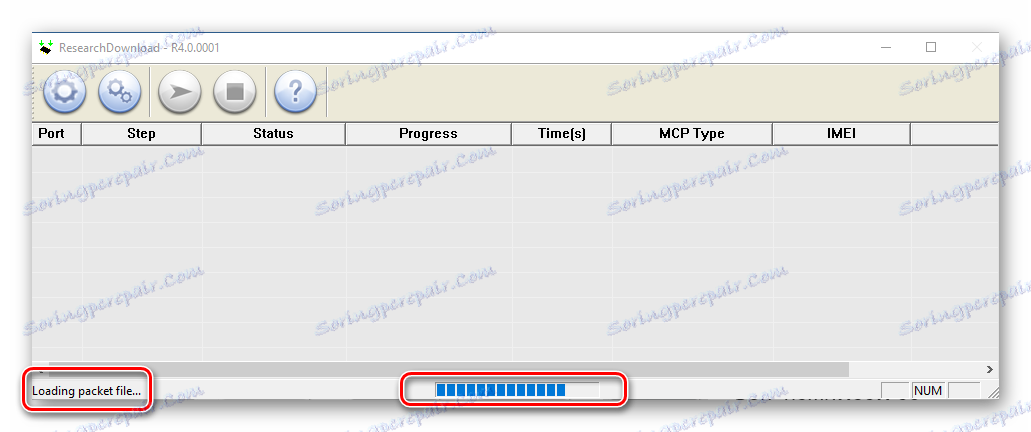
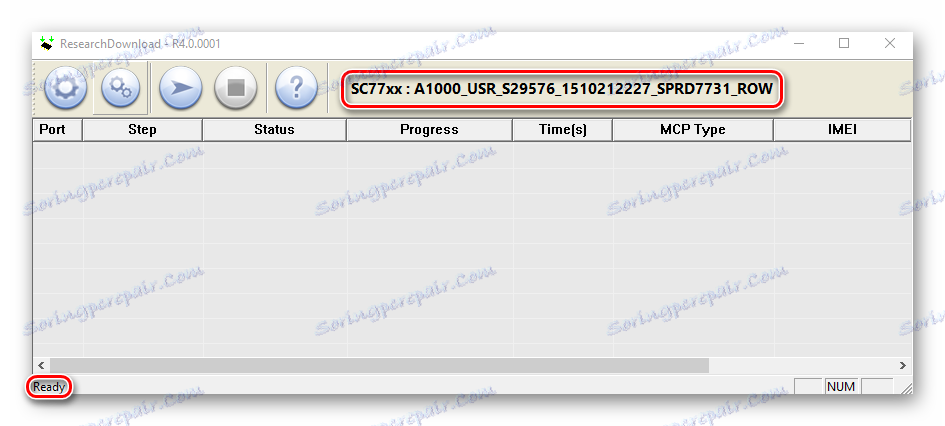
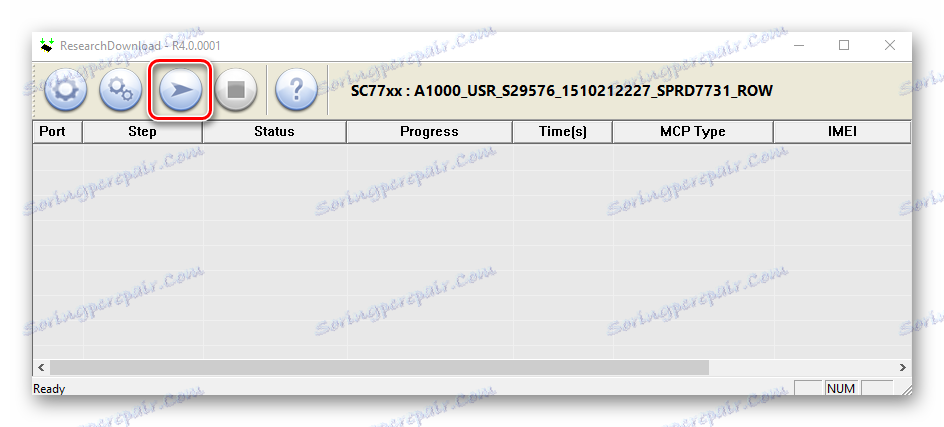
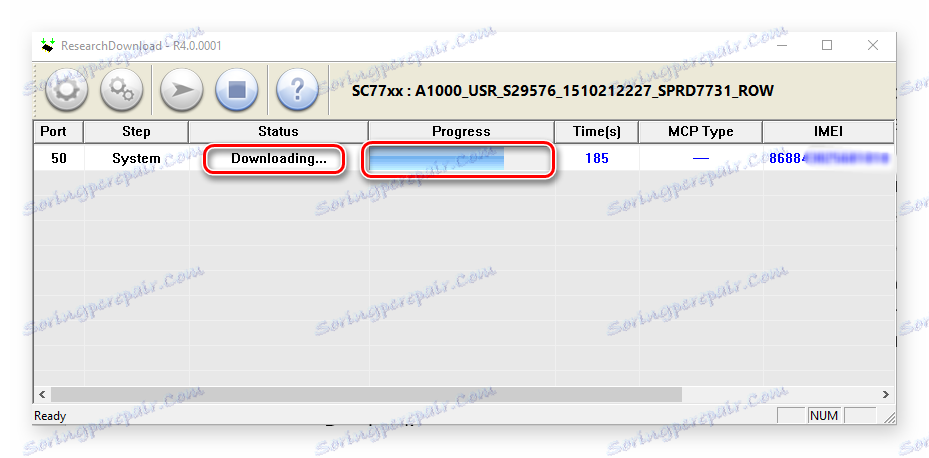
Ni u kom slučaju ne smije prekidati proces učitavanja softvera u smartphone! Čak i ako se čini da je program zamrznut, nemojte odspajati A1000 iz USB priključka i nemojte pritiskati nikakve tipke na njemu!
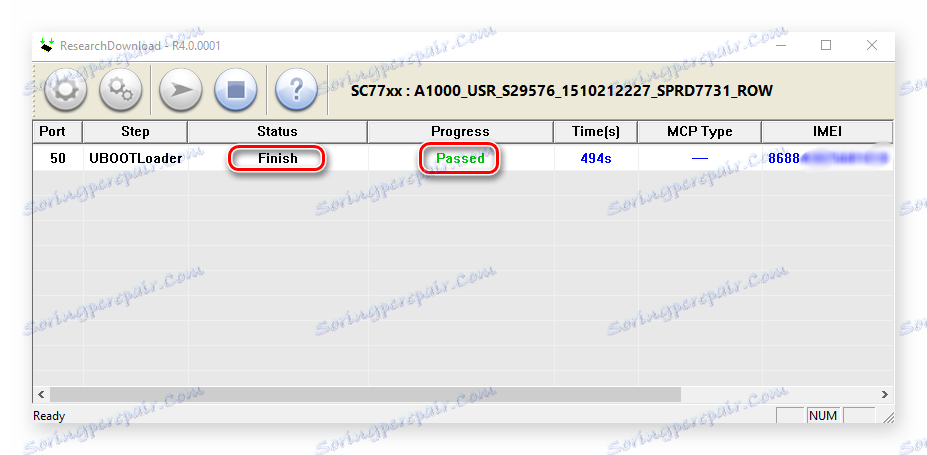
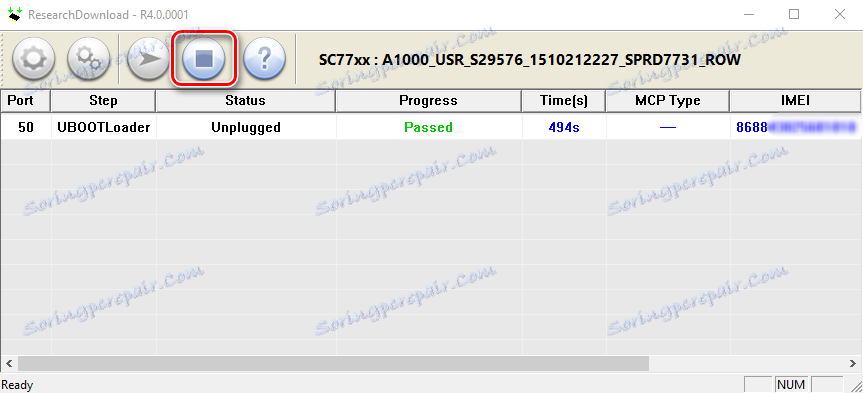
zaključak
Stoga, relativno siguran i učinkovit treptaj pametnog telefona Lenovo A1000 može se provesti čak i od najprepoznatljivijih korisnika uređaja. Važno je samo učiniti sve što zamišljeno i jasno slijedi korake uputa, uzmite vremena i ne poduzimajte osipne radnje tijekom postupka.